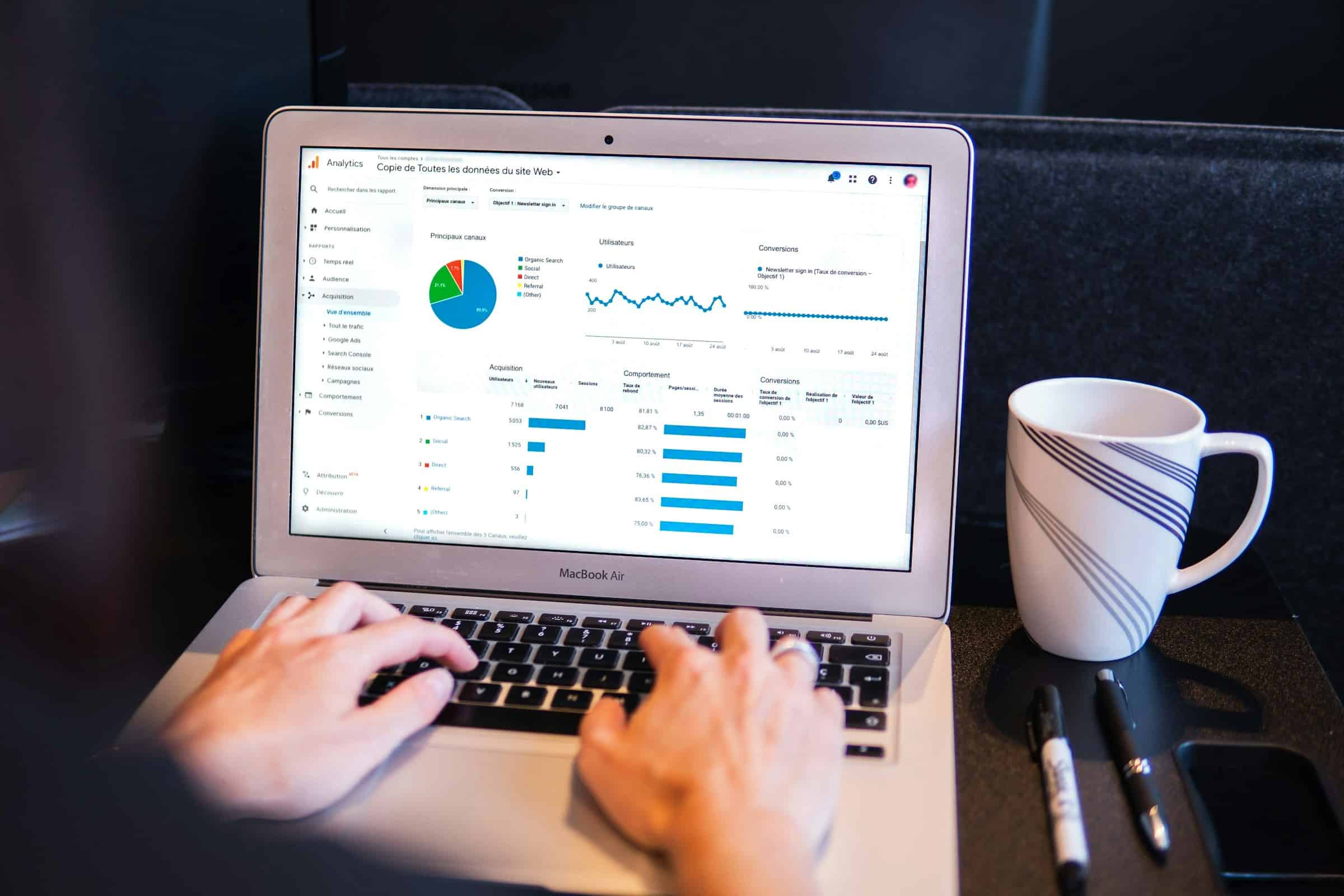A l’heure où l’Internet devient un besoin au quotidien, savoir se connecter à un réseau Wi-Fi est absolument crucial. Quel que soit le lieu où vous vous trouvez, maison, bureau, café, aéroport ou même dans un parc, une connexion Wi-Fi de qualité est souvent à portée de main. Mais comment réaliser cette connexion sur votre ordinateur portable Windows ? Ne paniquez pas, nous allons vous guider pas à pas pour vous aider à configurer votre connexion Wi-Fi.
A la recherche du bon réseau
Avant de vous connecter à un réseau Wi-Fi, la première étape est de s’assurer que le réseau en question est bel et bien disponible. Pour ce faire, vous devez activer la Wi-Fi de votre ordinateur.
A lire aussi : Quelles sont les bonnes raisons de suivre une formation Excel ?
Allumez votre ordinateur. Cliquez sur le menu Démarrer en bas à gauche de votre écran, puis sur l’icône Paramètres (qui ressemble à une roue dentée). Une fois les paramètres ouverts, cliquez sur Réseau et Internet puis sur Wi-Fi. Assurez-vous que le Wi-Fi est bien activé.
Maintenant, allez dans la zone de notification (en bas à droite de votre écran) et cliquez sur l’icône du réseau (qui ressemble à un moniteur avec un câble).
Une liste de réseaux Wi-Fi disponibles apparaîtra. Ils peuvent être sécurisés (avec une icône de cadenas) ou ouverts (sans icône). Choisissez le réseau auquel vous souhaitez vous connecter.
A découvrir également : Quels langages de programmation choisir pour le développement d’applications mobiles en 2024 ?
Comment se connecter à un réseau Wi-Fi sécurisé ?
Les réseaux Wi-Fi sécurisés nécessitent un mot de passe pour se connecter. Il peut s’agir du réseau de votre domicile, de votre bureau, ou de tout autre lieu qui exige une authentification.
Lorsque vous sélectionnez un réseau sécurisé, une fenêtre pop-up apparaîtra vous demandant de saisir le mot de passe. Une fois que vous avez entré le mot de passe, cliquez sur le bouton Se connecter.
Votre ordinateur se connectera au réseau et mémorisera le mot de passe pour les connexions futures. Si le mot de passe est incorrect, un message vous le signalera et vous devrez le saisir à nouveau.
Comment se connecter à un réseau Wi-Fi public ?
Les réseaux Wi-Fi publics sont généralement ouverts et ne nécessitent pas de mot de passe. Cependant, ils peuvent nécessiter une authentification via une page Web.
Lorsque vous sélectionnez un réseau public, cliquez simplement sur le bouton Se connecter. Une fois connecté, ouvrez votre navigateur Web. Il se peut qu’une page s’ouvre automatiquement pour vous demander d’accepter les conditions d’utilisation du réseau.
Que faire en cas de problèmes de connexion ?
Parfois, malgré vos meilleurs efforts, vous pourriez rencontrer des problèmes pour vous connecter à un réseau Wi-Fi. Voici quelques suggestions qui pourront vous aider.
Essayez de redémarrer votre ordinateur. Un redémarrage peut résoudre de nombreux problèmes.
Vérifiez les paramètres de votre carte Wi-Fi. Allez dans le Gestionnaire de périphériques (accessible via le menu Démarrer), trouvez votre carte Wi-Fi dans la liste, faites un clic droit et sélectionnez Propriétés. Assurez-vous que l’option Activer ce périphérique est cochée.
Vérifiez également l’état de votre routeur ou modem. Si vous êtes à la maison et que vous ne pouvez pas vous connecter à votre réseau Wi-Fi, assurez-vous que votre routeur ou modem fonctionne correctement. Regardez les voyants sur l’appareil. Si certains clignotent ou sont éteints, il se peut qu’il y ait un problème.
N’hésitez pas à appeler votre fournisseur d’accès Internet pour obtenir de l’aide. Ils pourront vérifier l’état de votre connexion et vous guider pour résoudre le problème.
Enfin, si tous ces conseils n’ont pas résolu votre problème, il peut être utile de consulter un technicien professionnel. Il existe de nombreuses entreprises qui fournissent une aide à domicile ou à distance pour résoudre les problèmes de connexion internet.
Utilisation de la connexion filaire : Ethernet
Dans certaines situations, l’utilisation d’une connexion Wi-Fi peut ne pas être possible ou idéale. Par exemple, si vous êtes à la maison et que vous voulez une connexion plus stable et plus rapide, ou si vous êtes dans un lieu public où le réseau Wi-Fi est surchargé ou inexistant. Dans ces cas, il peut être utile de savoir comment configurer une connexion filaire, également appelée connexion Ethernet ou réseau fil.
Pour ce faire, vous avez besoin d’un câble Ethernet et d’un port Ethernet sur votre ordinateur. Le port Ethernet est généralement situé sur le côté de votre ordinateur portable. Il est plus large que le port USB et a une forme rectangulaire avec des coins arrondis.
Une fois le câble Ethernet connecté à votre ordinateur et à votre routeur ou à votre modem, allumez votre ordinateur. Cliquez sur le menu Démarrer en bas à gauche de votre écran, et cliquez sur l’icône Paramètres. Dans les paramètres, cliquez sur Réseau et Internet puis sur Ethernet. Une liste des connexions Ethernet disponibles apparaîtra.
Pour vous connecter à votre réseau, cliquez sur le réseau désiré puis sur le bouton Se connecter. Si la connexion est réussie, l’état du réseau passera à Connecté. Dans le cas contraire, vérifiez que votre câble Ethernet est correctement branché et que votre routeur ou votre modem fonctionne correctement.
Problèmes de carte réseau et de pilote de carte
Parfois, les problèmes de connexion internet ne sont pas liés au réseau lui-même, mais à la carte réseau de votre ordinateur. Cette carte est responsable de la connexion à Internet, que ce soit en Wi-Fi ou en Ethernet.
Dans certains cas, la carte réseau peut être désactivée ou présenter des problèmes. Pour vérifier l’état de votre carte, allez dans le Gestionnaire de périphériques (accessible via le menu Démarrer), trouvez votre carte réseau dans la liste, faites un clic droit et sélectionnez Propriétés. Assurez-vous que l’option Activer ce périphérique est cochée.
Si votre carte réseau est activée mais que vous rencontrez toujours des problèmes de connexion, le problème peut être lié à son pilote. Un pilote de carte réseau est un logiciel qui permet à l’ordinateur de communiquer avec la carte réseau. Si ce pilote est obsolète ou corrompu, il peut entraîner des problèmes de connexion.
Pour résoudre ce problème, vous pouvez essayer de mettre à jour le pilote de votre carte réseau. Pour ce faire, retournez dans le Gestionnaire de périphériques, faites un clic droit sur votre carte réseau et sélectionnez Mettre à jour le pilote. Suivez ensuite les instructions à l’écran.
Si la mise à jour du pilote ne résout pas le problème, vous pouvez essayer de désinstaller puis de réinstaller le pilote. Pour désinstaller le pilote, faites un clic droit sur votre carte réseau dans le Gestionnaire de périphériques et sélectionnez Désinstaller le périphérique. Une fois le pilote désinstallé, redémarrez votre ordinateur. Lorsque vous le rallumez, l’ordinateur devrait automatiquement réinstaller le pilote. Si ce n’est pas le cas, vous devrez peut-être télécharger le pilote depuis le site du fabricant de votre ordinateur.
Conclusion
Que ce soit en Wi-Fi ou en Ethernet, configurer une connexion internet sur votre ordinateur portable n’a pas à être une tâche difficile. Que vous soyez à la maison, au bureau ou dans un lieu public, il existe toujours une solution pour se connecter à Internet.
Si vous rencontrez des problèmes pour vous connecter à votre réseau, ne paniquez pas. Il existe plusieurs solutions possibles, allant du simple redémarrage de votre ordinateur à la vérification de l’état de votre routeur ou de votre modem, en passant par la mise à jour du pilote de votre carte réseau.
Enfin, n’oubliez pas que si vous n’arrivez pas à résoudre le problème par vous-même, vous pouvez toujours faire appel à un professionnel. Ils pourront vous guider à travers les étapes nécessaires pour résoudre votre problème de connexion.